怎么用笔记本连接打印机
更新时间:2024-06-03 18:05:44作者:xiaoliu
在现代社会中笔记本电脑已经成为人们工作和生活中必不可少的工具之一,而如何使用笔记本连接打印机、设置打印机连接也成为了人们经常遇到的问题之一。通过简单的设置和操作,我们可以轻松地将笔记本和打印机连接起来,实现打印文档、照片等功能。接下来我将为大家介绍如何使用笔记本连接打印机,让您轻松掌握这一技能。
具体步骤:
1.点击打开桌面左下角【设置】选项,对打印机连接进行设置。
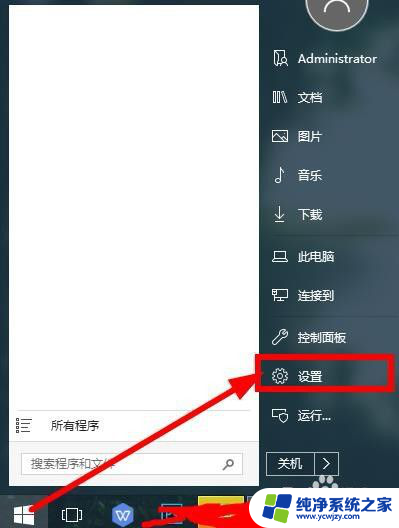
2.在弹出对话框找到【设备】,选择并打开。
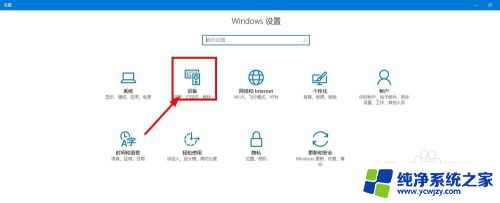
3.往下滑动界面,点击选择【打印机和设备】,查看当前已经连接的设备。

4.点击上方的【添加打印机】,已经连接的打印机可以点击【管理】。
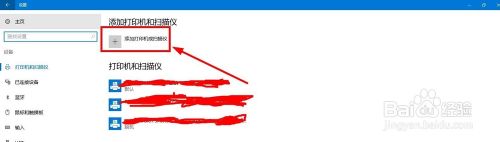
5.等待系统扫描可以连接的打印机,没有显示出来点击【我的打印机未在列表】。
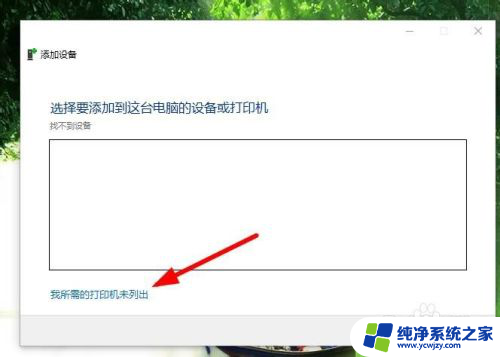
6.点击勾选【通过手动设置添加打印机】,然后点击【下一步】。

7.在打印机列表选择要安装的打印机品牌,点击【从磁盘安装】打开对应的驱动安装。
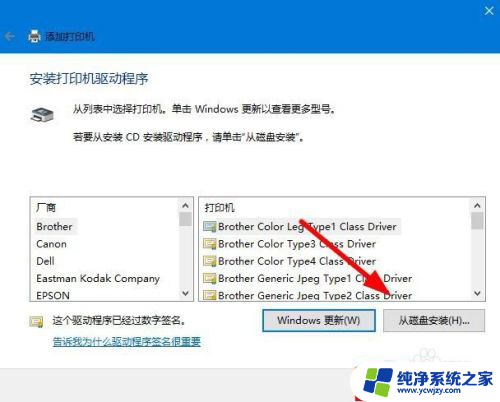
8.输入【打印机名称】,下方选择是否要共享打印机,继续点击【下一步】。
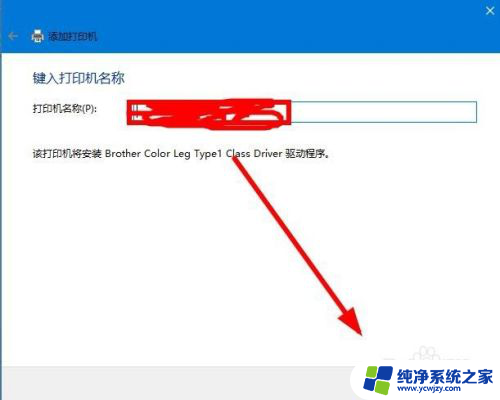
9.连接打印机完成,点击【打印测试页】检测打印机状态。最后点击【完成】即可。
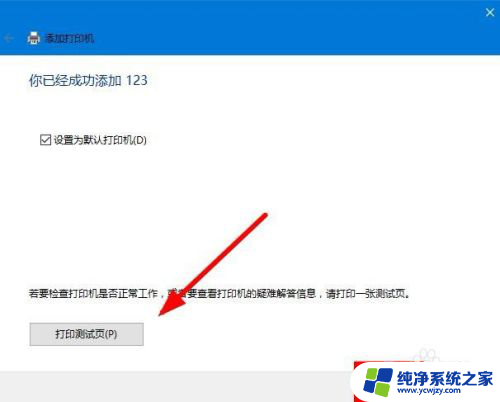
以上就是如何使用笔记本电脑连接打印机的全部内容,如果您遇到相同情况,请按照小编的方法进行处理,希望对大家有所帮助。
- 上一篇: excel打开多个文件只显示一个
- 下一篇: windows打开本地安全策略命令
怎么用笔记本连接打印机相关教程
- 笔记本电脑能与打印机连接吗 笔记本连接打印机的方法
- 打印机连接笔记本 如何在笔记本上连接打印机
- 笔记本怎么跟打印机连接 笔记本如何设置打印机
- 小米笔记本怎么连接打印机 小米笔记本添加打印机步骤
- 手提电脑连接打印机怎么连接 笔记本和打印机如何连接
- 笔记本可以打印机打印吗 笔记本如何通过蓝牙连接打印机
- 联想笔记本添加打印机 联想笔记本如何连接打印机
- 笔记本连接打印机怎么操作 笔记本如何连接无线网络打印机
- 打印机连接笔记本电脑怎么操作 如何在笔记本上连接打印机
- 笔记本和打印机无线怎么连接 如何在笔记本电脑上设置无线打印机连接
- 如何删除桌面上的小艺建议
- 为什么连接不上airpods
- 小米平板怎么连接电容笔
- 如何看电脑是百兆网卡还是千兆网卡
- 省电模式关闭
- 电脑右下角字体图标不见了
电脑教程推荐
win10系统推荐